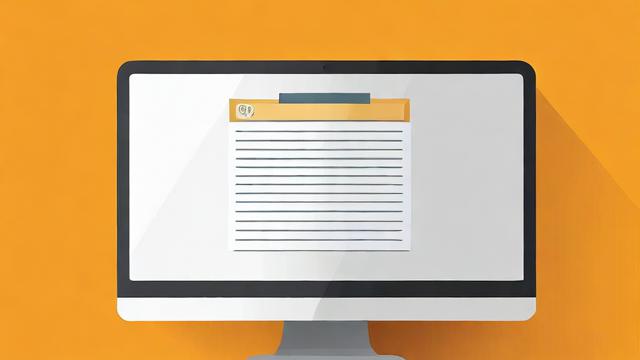电脑无法启动,究竟是什么原因?
电脑无法启动是一个常见的技术问题,可能由多种原因引起,下面将详细分析电脑无法启动的原因及其解决方法:

1、电源故障
电源线松动或插座问题:检查电源线是否牢固连接在电源插座上,尝试更换电源线或电源适配器,如果插座有问题,可以尝试连接到其他插座。
电源本身故障:如果怀疑电源本身出现故障,可以进行电源短接测试,拔掉所有输出插头,用回形针短接绿色和任意黑色线,观察电源风扇是否转动,如果风扇不转,说明电源可能损坏,需要更换。
2、硬件故障
内存条故障:重新安装内存条或更换新的内存条进行测试,使用橡皮擦清洁内存的金手指部分,然后重新插入。
显卡故障:如果是独立显卡,可以尝试重新安装或更换显卡进行测试,对于集成显卡,可能需要更换主板或处理器。
硬盘故障:通过听硬盘运转声音或使用硬盘检测工具判断硬盘是否出现故障,如果硬盘损坏,需要更换新的硬盘。
3、软件冲突或系统崩溃

启动修复:如果Windows系统无法正常启动,可以尝试使用Windows启动修复工具进行修复。
系统还原:如果之前设置了系统还原点,可以尝试使用系统还原功能将系统恢复到之前的状态。
重装系统:如果以上方法都无法解决问题,可以考虑重新安装操作系统,在重装系统之前,请务必备份重要数据。
4、BIOS设置错误
恢复默认设置:进入BIOS设置界面,选择“Load Default Settings”或类似选项,将BIOS设置恢复到默认值。
更新BIOS:如果怀疑BIOS版本过旧或有bug,可以尝试更新BIOS到最新版本,注意,更新BIOS有一定风险,请务必按照官方指南进行操作。
重置BIOS:如果以上方法都无法解决问题,可以考虑重置BIOS,具体方法因主板型号而异,请查阅主板说明书或联系厂商获取支持。
5、外部设备干扰

断开外部设备:将所有外部设备从主机上断开,然后尝试重新启动主机,如果主机能够正常启动,说明某个外部设备可能存在问题。
逐个连接测试:逐个将外部设备连接回主机,并在每次连接后尝试重新启动主机,通过这种方式,可以找出具体是哪个外部设备导致了问题。
更新驱动程序或固件:如果确定是某个外部设备的问题,可以尝试更新该设备的驱动程序或固件到最新版本。
6、过热问题
清理灰尘:打开电脑主机侧板,使用吹风机或软刷清理内部的灰尘,确保良好的空气流通。
检查风扇:检查CPU和显卡的散热器是否正常工作,如果风扇故障,需要更换或清洁。
更换硅脂:如果CPU或显卡的导热硅脂老化,建议更换新的硅脂以提高散热效果。
7、主板故障
主板跳线错误:检查主板跳线处接口是否安插正确,如果不确定,可以参考主板说明书。
主板供电模块损坏:如果排查了电源线、主板跳线等问题后仍然无法找到故障原因,可能是主板供电模块本身出现了故障,这种情况下,建议寻求专业技术支持。
8、操作系统问题
安全模式启动:尝试进入安全模式后进行病毒查杀,有时,病毒感染会损坏系统文件导致蓝屏错误。
系统文件修复:使用系统自带的修复工具修复损坏的系统文件,使用sfc /scannow命令修复系统文件。
重装操作系统:如果操作系统严重损坏,无法修复,可以考虑重新安装操作系统,在重装之前,请备份重要数据。
9、显示器问题
显示器连接线松动:检查显示器的电源连接和视频连接线是否松动,确保连接牢固。
显示器本身故障:如果其他显示器可以正常工作,但当前显示器无法显示,可能是显示器本身出现了故障,建议送修或更换显示器。
为了进一步帮助用户解决电脑无法启动的问题,以下是两个相关问答FAQs:
1、为什么我的电脑按下开机键后没有任何反应?
电源问题:首先检查电源线是否连接牢固,插座是否有电,可以尝试更换电源线或插座。
硬件故障:可能是内存条、显卡或主板等硬件出现问题,逐一排查并重新安装这些硬件。
主板跳线错误:检查主板上的跳线是否正确安装,可以参考主板说明书。
2、电脑开机后显示屏没有画面怎么办?
显示器连接问题:检查显示器的电源线和视频线是否连接正确,可以尝试更换连接线或显示器。
显卡问题:如果是独立显卡,可以尝试重新安装或更换显卡,对于集成显卡,需要检查主板。
BIOS设置问题:进入BIOS设置界面,检查启动顺序是否正确,可以尝试恢复默认设置。
电脑无法启动的原因多种多样,包括电源故障、硬件故障、软件冲突、BIOS设置错误、外部设备干扰等,通过逐步排查和解决这些问题,大多数情况下可以成功恢复电脑的正常使用,如果遇到复杂问题,建议寻求专业技术支持以避免进一步损坏硬件或系统。
作者:豆面本文地址:https://www.jerry.net.cn/jdzx/19553.html发布于 2025-01-21 08:26:27
文章转载或复制请以超链接形式并注明出处杰瑞科技发展有限公司